Como instalar o Code::Blocks no Ubuntu e criar um programa de teste em linguagem C
Instalar o Code::Blocks no Ubuntu Linux
Em nosso curso básico de linguagem C aqui no blog (e no canal do YouTube da Bóson Treinamentos) usamos o IDE Code::Blocks, que pode ser obtido no site www.codeblocks.org.
O Code::Blocks é um IDE open-source que suporta vários compiladores, incluindo o gcc, MinGW, Intel C++ e Visual C++, entre outros. Este editor é escrito em C++ e suporta as linguagens C, C++ e também Fortran.
O IDE Code::Block roda em sistemas Windows, Linux e Mac OS X, e já foi portado também para diversos outros sistemas operacionais como o FreeBSD, OpenBSD e Solaris, entre outros.
A instalação no Ubuntu Linux é extremamente simples, resumindo-se a um apt install básico. Vamos aos procedimentos:
Procedimentos de instalação do Code::Blocks
Primeiro, atualizamos a lista de pacotes do sistema:
$ sudo apt update
Vamos aproveitar e instalar um compilador no sistema, que será usado pelo Code::Blocks. Instalaremos o compilador g++, e assim poderemos usar o Code::Blocks para compilar também programas em C++. Digite o comando a seguir:
$ sudo apt install g++
E então instalamos o Code::Blocks:
$ sudo apt install codeblocks
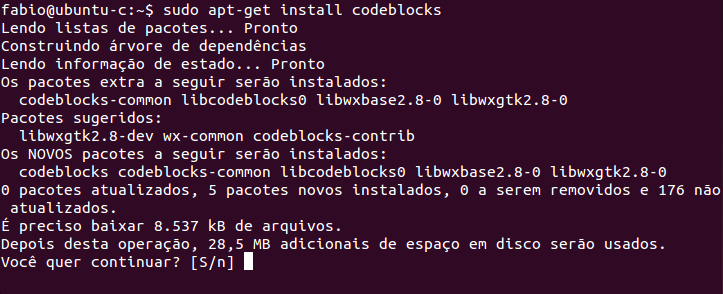
Abrir o Code::Blocks e criar programa de teste
Após a instalação do IDE, vamos abri-lo para realizar suas configurações iniciais, e então escrever um programa de teste. Digite codeblocks no dash para abrir o programa:
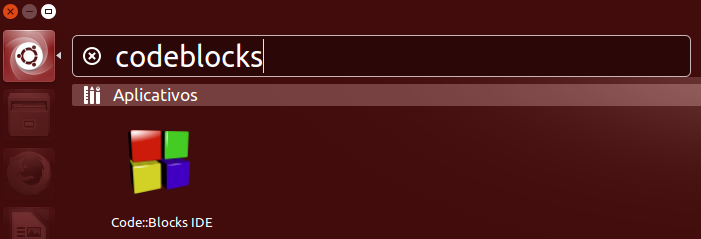
Aparecerá uma tela de auto-detecção de compiladores. Selecione na lista o compilador a usar e clique em OK:
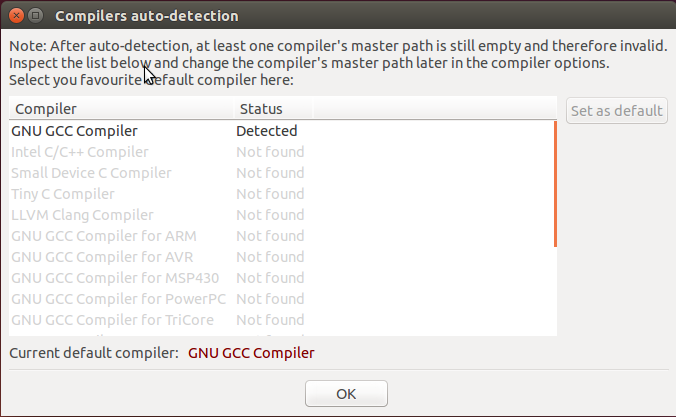
Aguarde enquanto o programa é aberto:
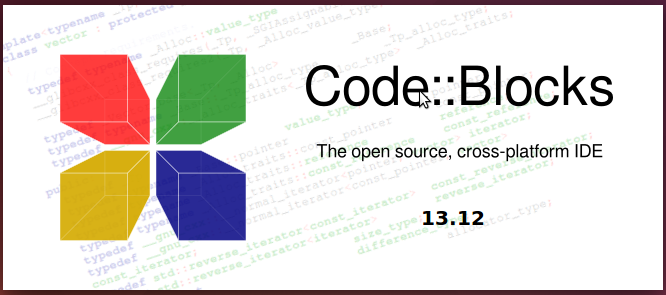
Temos agora a tela inicial do programa:
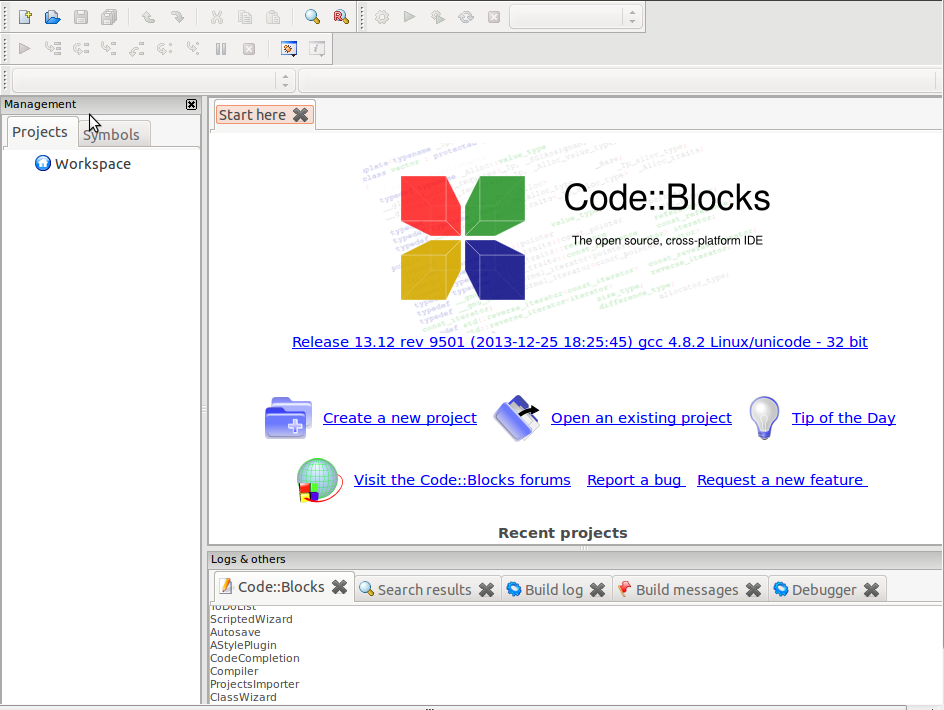
Vamos criar um novo projeto para testá-lo. Criaremos um programa que soma dois números e exibe o resultado na tela. Clique no menu File, New e então em Project…:
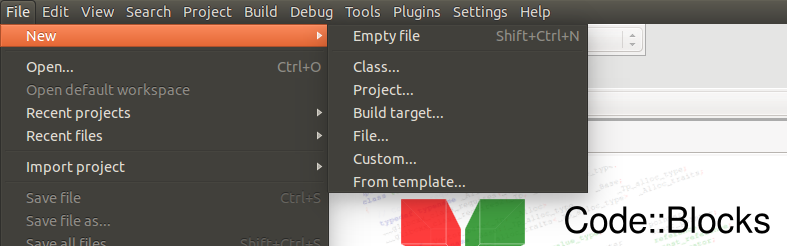
Na caixa de diálogo New from template, selecione o modelo Console application e clique em Go:
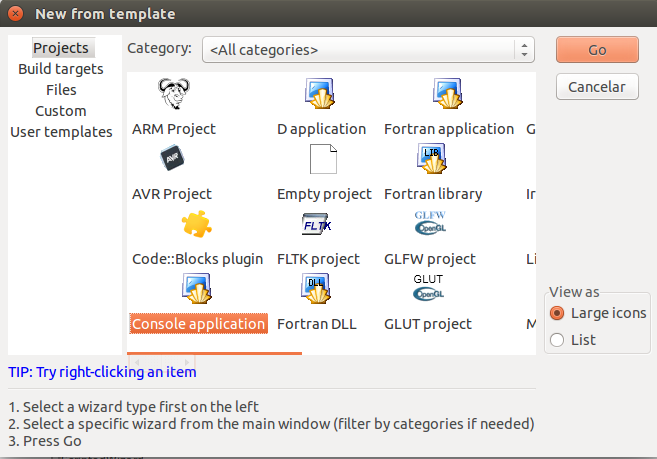
Será aberta a caixa de diálogo do assistente de nova aplicação. Clique em Next para prosseguir:
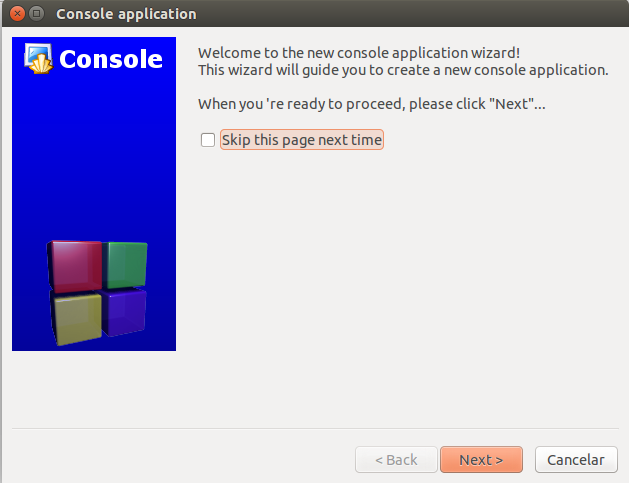
Na próxima tela, selecione a linguagem que será usada para programar. Usaremos a linguagem C. Clique em Next:
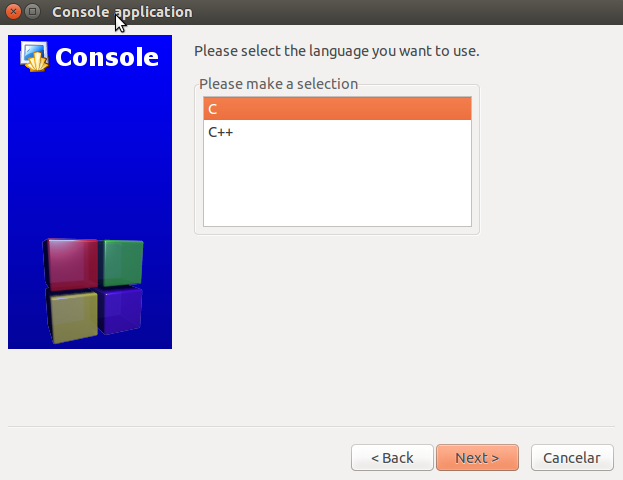
Na próxima tela, especifique um título para o projeto (usarei Soma-números) e uma pasta no disco para salvá-lo. Clique em Next:
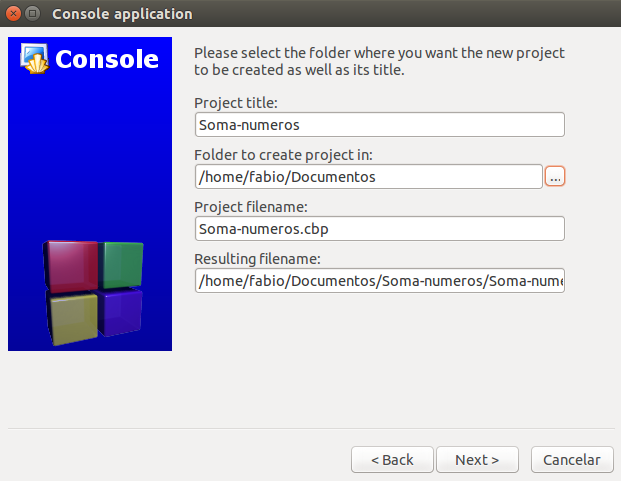
Na próxima tela, escolha o compilador a ser usado no projeto (usaremos o GCC) e clique em Finish:
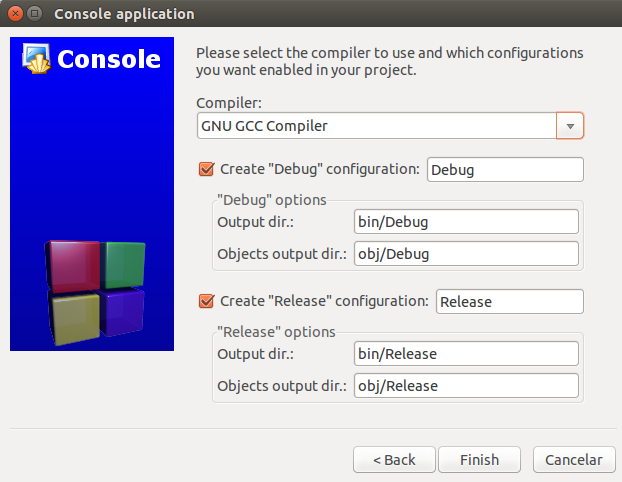
Projeto criado! Vamos agora digitar código. Expanda a pasta Sources na seção Management (lado esquerdo da tela) e dê duplo-clique no arquivo de código-fonte main.c:
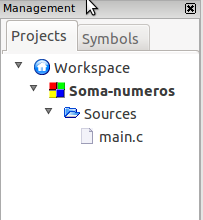
O arquivo é aberto e já vem com um código de teste pronto – o famoso Hello World:
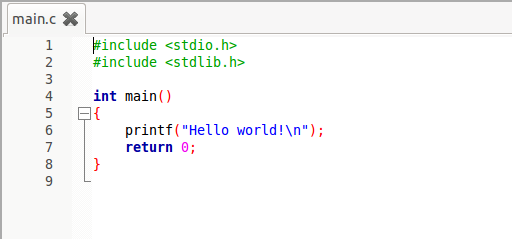
Na barra de ferramentas, clique no botão Build and Run para compilar e executar o código de teste:
![]()
Veja o programa em execução, mostrando a mensagem Hello World!:
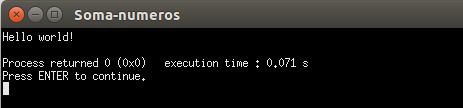
Criar nosso próprio programa
Agora, vamos digitar o código a seguir no lugar do código do Hello World, para construirmos nossa aplicação de soma de dois números:
#include <stdio.h> #include <stlib.h> int main() { int a,b; printf("Vamos somar dois números!\n"); printf("Digite o primeiro número:\n"); scanf("%d",&a); printf("Digite o segundo número:\n"); scanf("%d",&b); printf("\n"); printf("A soma de %d com %d é %d\n",a, b, a + b); return 0; }
Na barra de ferramentas, clique no botão Build and Run para compilar e executar o código de nosso programa. Entre com os números como solicitado e pressione Enter para realizar o cálculo:
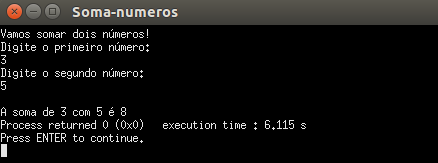
Perfeito! Code::Blocks instalado e testado com sucesso!
Opcionalmente, podemos testar o aplicativo a partir do terminal do Linux. Para tal, acesse a pasta onde o projeto foi salvo, entre no subdiretório ./bin/Debug e execute o aplicativo digitando ./Soma-numeros:
$ ./Soma-numeros
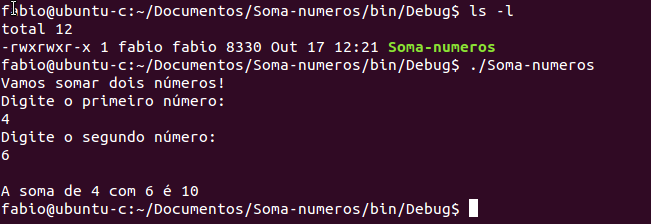
É isso aí! Até a próxima aula!





ajudou muito!! valew a força!!
Cara, uso linux e não estou conseguindo debugar o meu programa tem alguma coisa a ver?
Provavelmente não Eduardo… Mas qual o problema que ocorre exatamente?
Muito bom! Obrigado! Direto, claro e eficiente!